在玩Steam游戏时,语音通信是一种非常重要的功能,有时候我们可能会遇到麦克风无法正常工作的问题,这就需要进行测试和调试。Steam平台为了保证游戏语音通信的正常运行,提供了一些简单的方法来检测和解决麦克风问题。接下来我们就来了解一下如何测试Steam语音麦克风以及Steam是如何保证游戏语音正常的。
steam如何保证游戏语音正常
具体步骤:
1.首先我们进入到steam当中,点击下方的聊天图标。
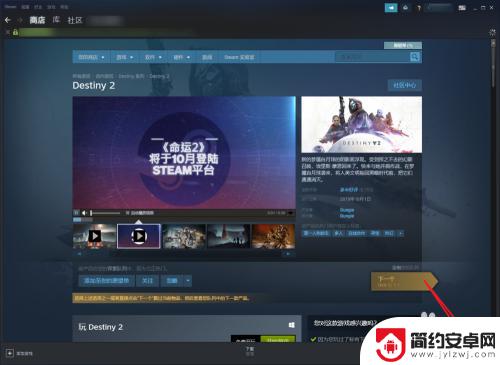
2.打开我们的聊天窗口之后,点击右上角的齿轮图标。
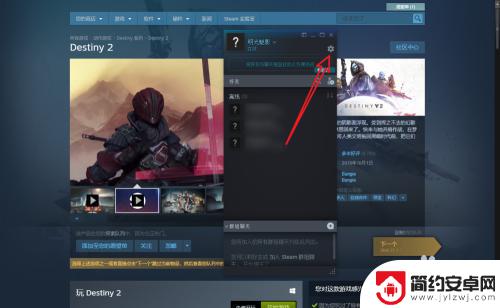
3.在左侧我们选择语音标签。
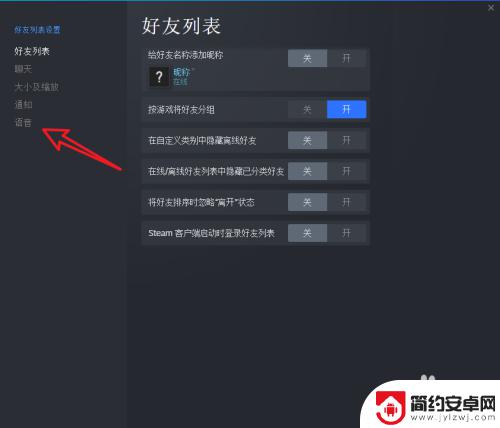
4.然后点击测试麦克风。
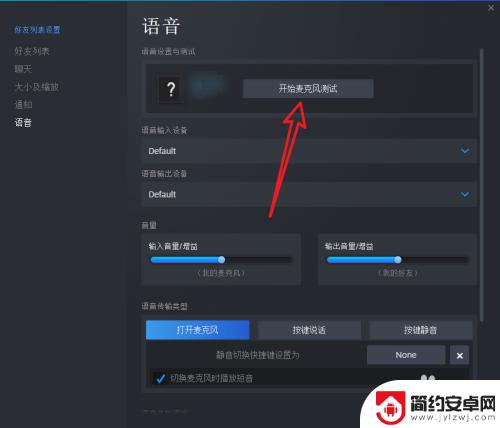
5.测试完成之后点击结束就可以了,如果有问题是听不到声音的哟。
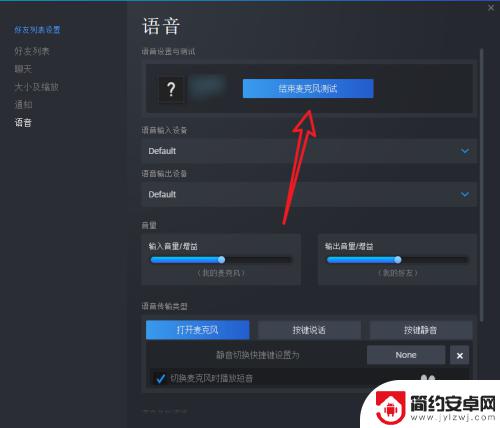
6.总结:
1.进入steam点击聊天图标。
2.打开聊天窗口点击齿轮设置。
3.选择语音标签点击测试麦克风按钮。
4.测试完成之后关闭测试按钮即可。
关于如何测试Steam语音麦克风的内容就介绍到这里。请继续关注本站,后续将有更多精彩的内容更新,帮助您享受更有趣的游戏体验!










